
В данной статье мы расскажем как самостоятельно обновить версию металлоискателя XP Deus, используя блок управления. На данный момент доступны три версии: 2.0 / 3.2 /4.1.
С января 2018г. производитель поставляет на российский рынок свою продукцию с версией 4.1. Таким образом, если у Вас металлоискатель XP Deus с версией 3.2 и Вы дополнительно купили блок, катушку или наушники с версией 4.1, то Вам необходимо или перепрошить все составляющие металлоискателя (блок управления, катушку и наушники) с версии 3.2 на версию 4.1 или приобретенную продукцию перепрошить на версию 3.2. Выбор остается за Вами. Самое главное, чтобы все составляющие металлоискателя были одинаковой версии!!!
ВНИМАНИЕ!!! Если купить пинпоинтер XP MI-6, катушку XP 22,5 см HF Round или XP 24x13 см HF Ellipse, то металлоискатель XP Deus необходимо обновить до версии 4.1. В противном случае их совместная работа невозможна.
Пошаговая инструкция как самостоятельно «прошить» блок управления XP Deus.
1. Скачать с официального сайта XP инсталлятор прошивки:
После чего на рабочем столе появится ярлык:
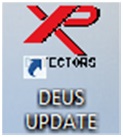
2. Запустить программу, откроется меню:
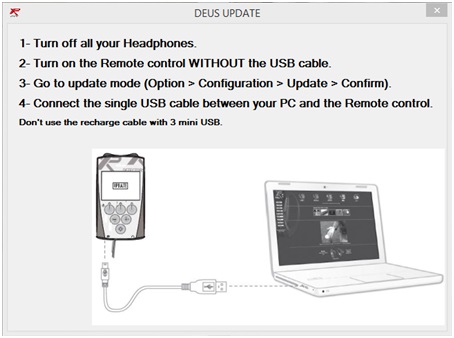
3. Включить блок управления. С помощью кнопки «Выбор» необходимо последовательно выбрать следующие пункты меню: «Конфигурация» - «Обновление» - «Обновление подтвердить?». Далее нажать «Да». После чего на дисплее вашего блока управления появится надпись «UPDATE».

4. С помощью USB кабеля подсоединить блок управления к компьютеру. Обращаем Ваше внимание, что при подключении блока управления к компьютеру категорически запрещается использовать кабельный разветвитель (более известный как "Горыныч"). Появится надпись:
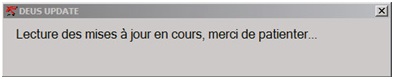
5. Выбрать версию «прошивки». На данный момент доступны три версии:
• Прошивка 2.0 RUS
• Прошивка 3.2 RUS
• Прошивка 4.1 RUS
Нажать кнопку «Start»
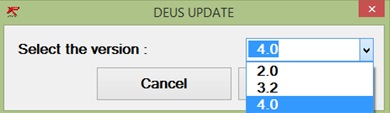
6. Блок управление начинает обновление:
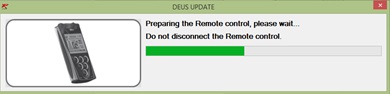
7. Через несколько секунд появится надпись, означающая, что следует вынуть USB кабель из блока управления и тут же вставить его обратно. Таким образом, происходит перезагрузка и установка нового программного обеспечения.
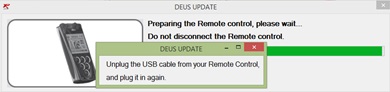
8. В автоматическом режиме происходит обновление всех катушек, прописанных в блоке управления.
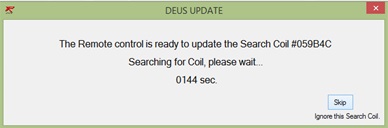
9. Для обновления наушников WS4 / WS5 необходимо нажать кнопку «Yes». Потом включить наушники кнопкой "+". На дисплее наушников появится надпись «UP». Наушники начнут в автоматическом режиме обновляться. Если беспроводные наушники отсутствуют - нажать кнопку "No".
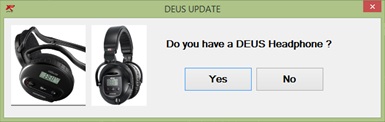
10. После завершения обновления появится надпись:
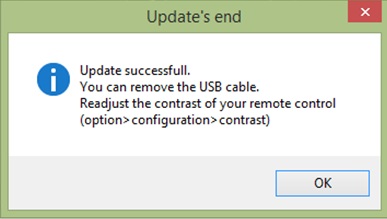





Note: HTML is not translated!